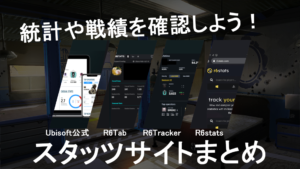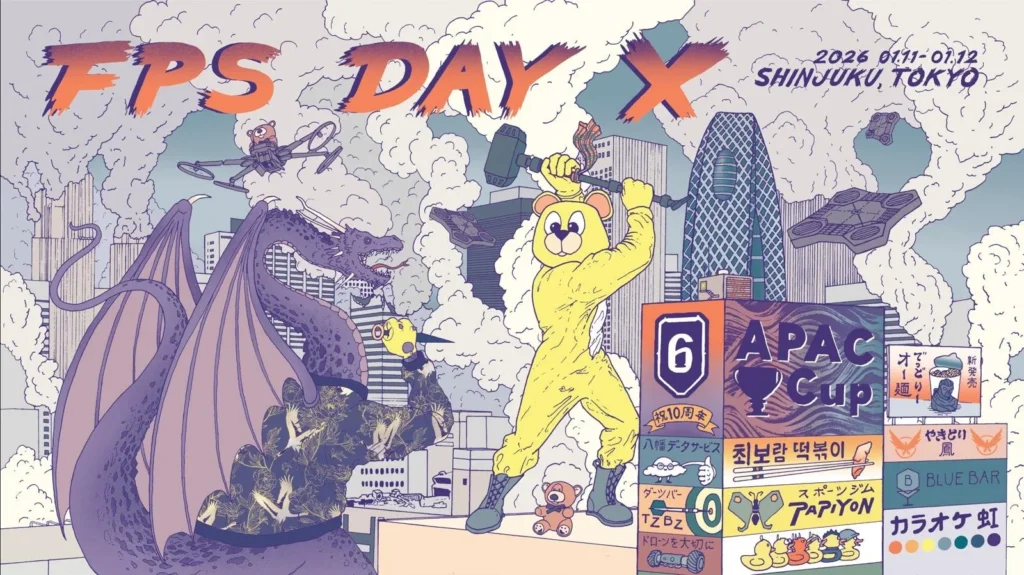現在のレインボーシックスシージではマッチ中に相手や味方のランクやレベル等をゲーム内で確認する事ができません。これまでにランクマッチやカジュアルで敵、味方のクリアランスやランクがわからず実力が不明なままマッチングすることが多々あったと思いますが、今回紹介するR6 Trackerを使用することで敵味方のクリアランスやランク、KDや勝率、メインのオペレーターといったものまで一同に確認することができます!
R6 Tracker導入方法
- Tracker公式サイトにアクセス。
- 中央部にある黄色く書かれている、Download Rainbow Six Trackerをクリック。
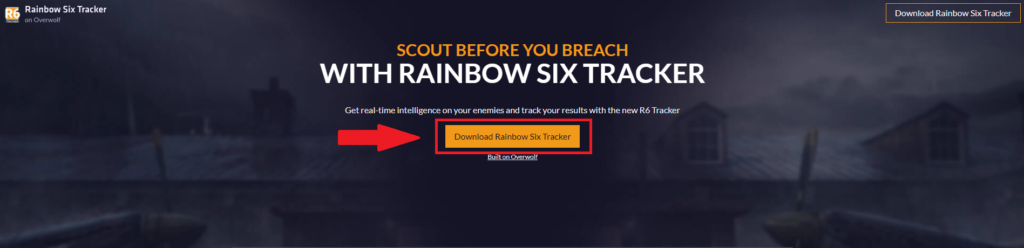
- ダウンロードしたトラッカーインストーラーexeを起動する。
- インストーラー画面の指示に従い、インストールする。
- インストール完了まで待機し、Launchをクリックすると起動する。
Trackerを使用する際はOverwolfを起動している必要があります。
ゲーム内での使用方法
実際にレインボーシックスシージを起動すると、画面左上にCtrl+Xと表示がでます。
押して見ると下記画像のような画面がオーバーレイで表示されると思います。
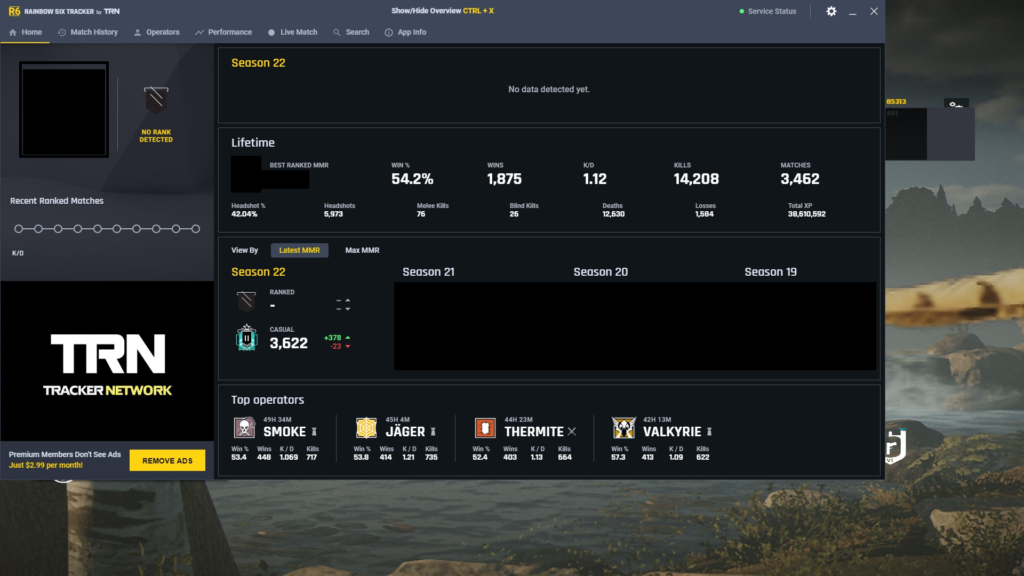
こちらは上から今シーズンの成績、アカウント全体での成績、各シーズンでのランク、自分がよく使っているオペレーターとその戦績が表示されています。
シーズンのランクでは、ランクマッチのランクとアンランクマッチでの内部MMRに基づいたランクが表示されます。
下記にインゲーム中のオーバーレイを表示します
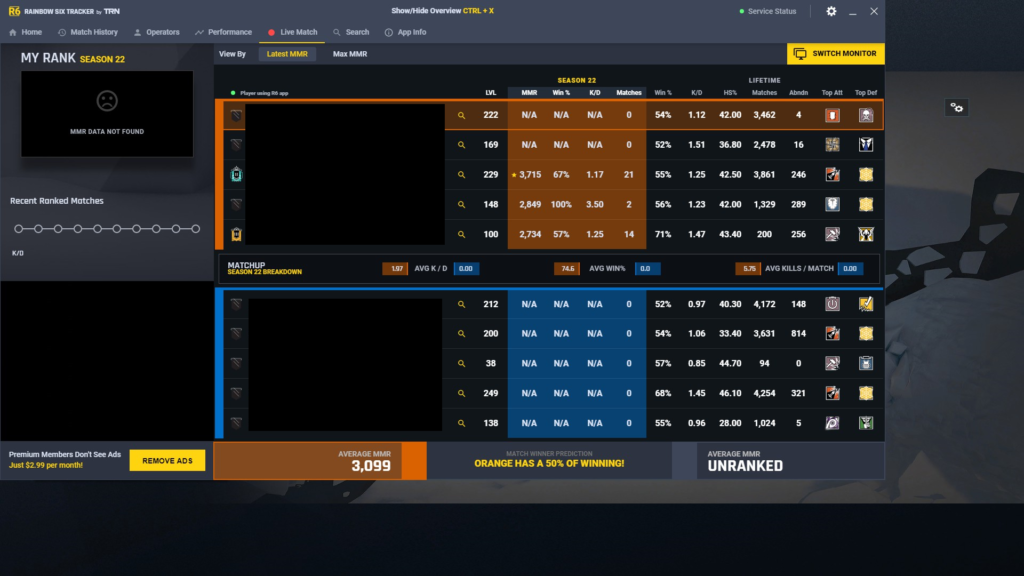
こちらは敵味方のクリアランスレベル、今シーズンでのランクマッチ成績、KD,勝率、よく使用するオペレーターが表示されるようになります。
下の数字はチームでの平均MMRを表示し、MMRで見た情報での勝率も表示しています。
それ以外にもHome横のタブを押すことで自分を掘り下げた戦績の確認も行うこともできます。
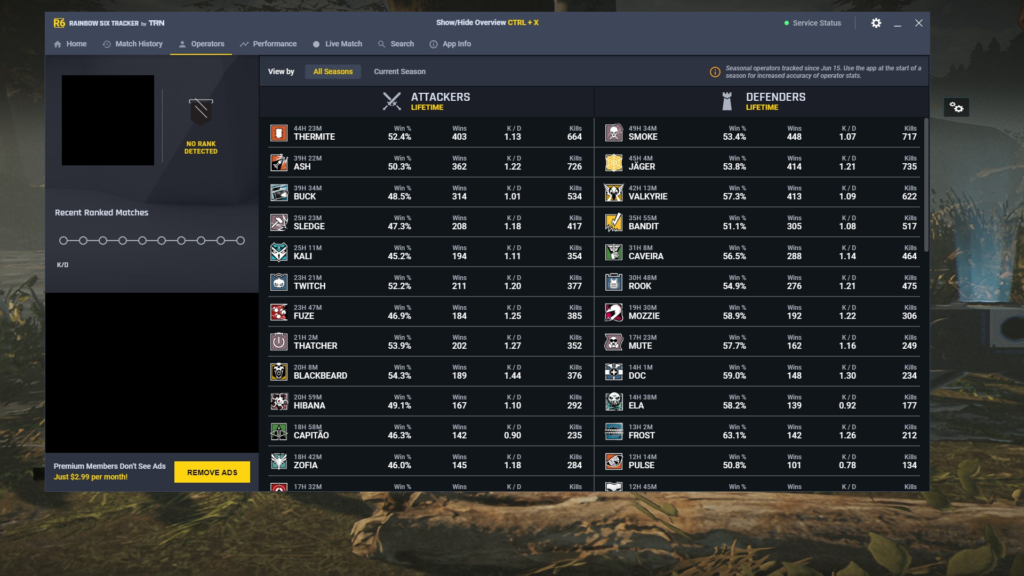
例えばOperatorを押すと自分のよく使っているオペレーターの勝率、KDを確認することができます
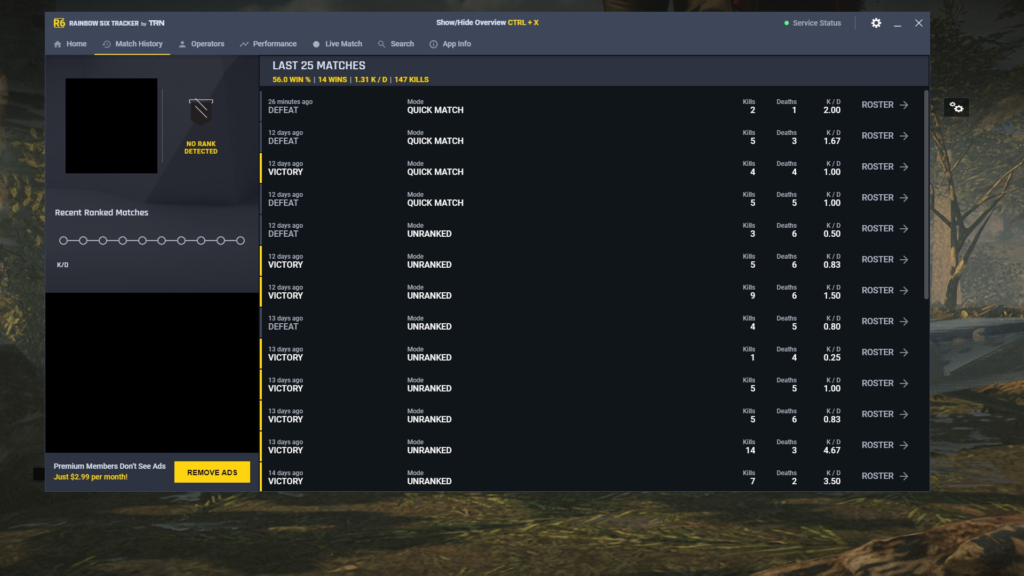
Match Historyを押すと、過去25マッチでの自分の勝率とKDを確認することができます。
また、各マッチの一番右側のROSTERをクリックするとその時のマッチング情報を見直すことができます。
サイトの利用方法
- R6 Trackerにアクセスする。
- 中央部の検索欄に、検索したいプレイヤー名を記入する。
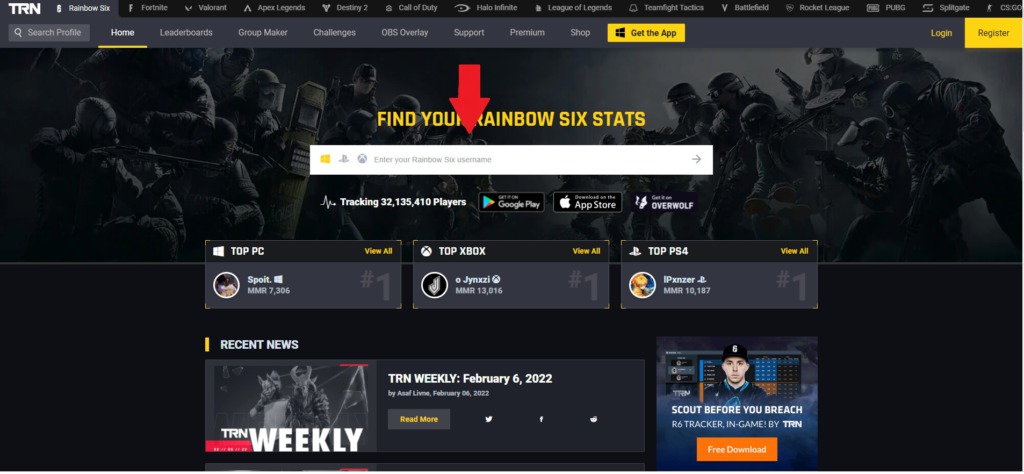
- 基本的な見方はゲーム内と同じです。
サイトの方はサーバーが落ちた場合やアップデート直後でオーバーレイが対応していないときに活用することができます!
まとめ
ランクマッチをプレイするにあたってスタッツやランク帯などはかなり注目する部分だと思われます。
今回説明したTrackerを導入することによって、より快適なプレイができると思います。
こちら外部ツールですが、大手配信者の方も配信中に利用していたりする為、使用が咎められる事は無いと思います。ですが利用規約の変更等今後あるかもしれない為、使用は自己責任でご利用ください。
また、公式大会等では使用する事を控えてください。